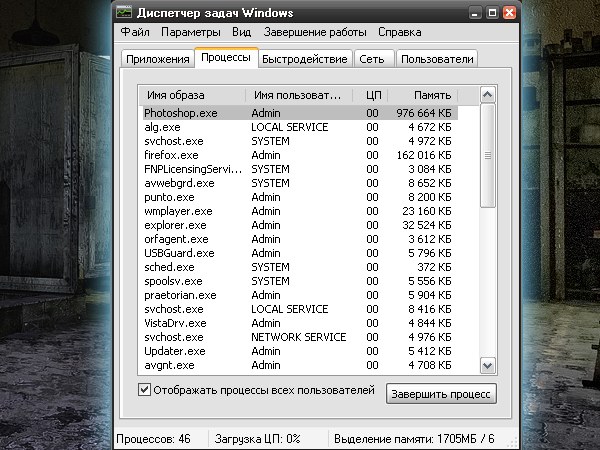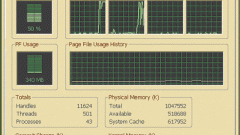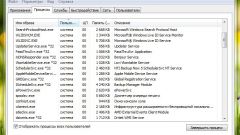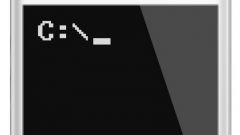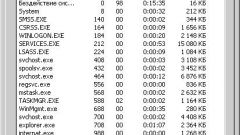Инструкция
1
Чтобы открыть диалоговое окно «Диспетчер задач Windows», введите с клавиатуры сочетание клавиш Ctrl, Alt и Del. В открывшемся окне можно не только получить необходимые сведения, но и задать ряд команд. Перемещайтесь по соответствующим вкладкам, чтобы получить необходимую информацию об открытых программах, запущенных процессах или быстродействии компьютера.
2
С помощью кнопки «Завершить процесс» на вкладке «Процессы» по необходимости остановите работу ненужного вам приложения. С помощью кнопки «Снять задачу» на вкладке «Приложения» вы сможете закрыть окно любой программы из отображенного в «Диспетчере» списка. Чтобы перейти в спящий или ждущий режим, выключить или перезагрузить компьютер, завершить сеанс или сменить пользователя, воспользуйтесь верхней строкой меню, выбрав пункт «Завершение работы».
3
Если вы не можете одновременно нажать три клавиши, названные в первом шаге, воспользуйтесь другим способом вызова окна «Диспетчер задач Windows». Кликните правой кнопкой мыши по «Панели задач». По умолчанию она расположена в нижней части экрана. В выпадающем меню выберите пункт «Диспетчер задач», кликнув по нему левой кнопкой мыши, - откроется искомое окно.
4
Если вы не видите «Панель задач», нажмите на клавиатуре на клавишу с изображением флага Windows - панель отобразится и станет статичной. Чтобы «Панель задач» не исчезала каждый раз, через меню «Пуск» войдите в «Панель управления», в категории «Оформление и темы» кликните по значку «Панель задач и меню Пуск». В открывшемся диалоговом окне на вкладке «Панель задач» снимите маркер с поля «Автоматически скрывать панель задач», нажмите кнопку «Применить» и закройте окно.
5
Если способ, описанный в третьем шаге, вам тоже не подходит, откройте «Диспетчер» другим путем. Через меню «Пуск» выберите команду «Выполнить». В пустом поле введите задачу taskmgr без кавычек, пробелов или иных лишних печатных знаков. Нажмите клавишу Enter на клавиатуре или кнопку ОК в окне «Запуск программы».